
- Categoría: Tutoriales
- Publicado:
Cómo establecer una conexión VPN desde Ubuntu a enrutadores Vigor
La Red Privada Virtual (VPN) permite a los usuarios acceder de forma remota a una red privada. Este artículo demuestra cómo configurar el Enrutador Vigor como un L2TP sobre un servidor VPN IPsec para Ubuntu (16.04) y cómo establecer un L2TP sobre una VPN IPsec desde Ubuntu a una red privada del Enrutador Vigor.
Configuración del Enrutador Vigor
- Ir a VPN and Remote Access >> Remote Dial-In User, hacer clic en un índice disponible.
- Habilitar esta cuenta e ingresar el usuario y la contraseña; asegúrese de que se ha habilitado L2TP con directiva IPsec con ‘Must’ en Allowed Dial-in Type.
- Ir a VPN and Remote Access >> IPsec General Setup e ingresar una General Pre-Shared Key para L2TP sobre VPN IPsec.
Configuración de Ubuntu
- Abrir el terminal para instalar L2TP sobre IPsec en el administrador de la red mediante los siguientes comandos:
sudo apt-get update
sudo apt-get upgrade
sudo add-apt-repository ppa:nm-l2tp/network-manager-l2tp
sudo apt-get update
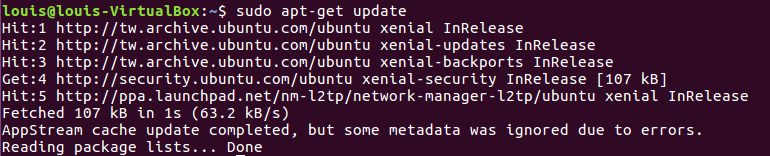
sudo apt-get install network-manager-l2tp network-manager-l2tp-gnome

- Abrir System Settings >> Networky clic '+' para crear una nueva interfaz VPN.

- Seleccione L2TP como tipo de conexión VPN.
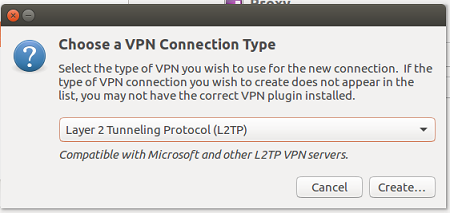
- Ingrese el Gateway, el cual es la IP de un servidor VPN o de dominio, el usuario y contraseña creada en el enrutador Vigor.
- Haga clic en Configuración IPsec e introduzca la clave compartida previamente para IPsec.
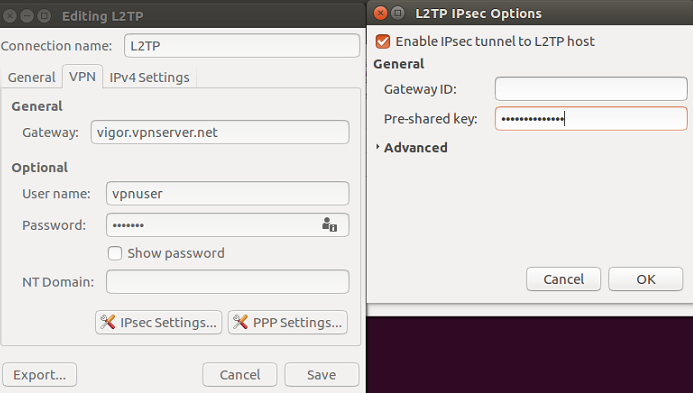
- Encienda la conexión VPN.
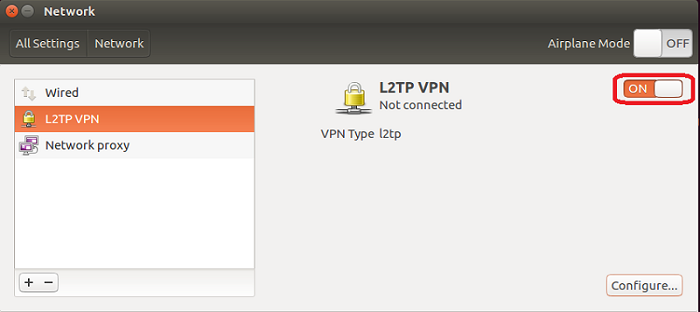
Es posible comprobar el estado de la VPN en VPN and Remote Access >> Connection Management y verificar después si la conexión es exitosa.
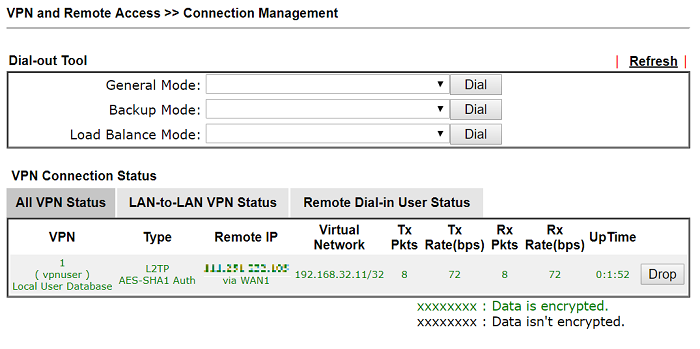
¿Más Información?
¿Le interesa más información sobre algún producto mencionado en esta nota?
Le pondremos en contacto con un experto representante de marca quien lo ayudará.

 How to resolve AdBlock issue?
How to resolve AdBlock issue? 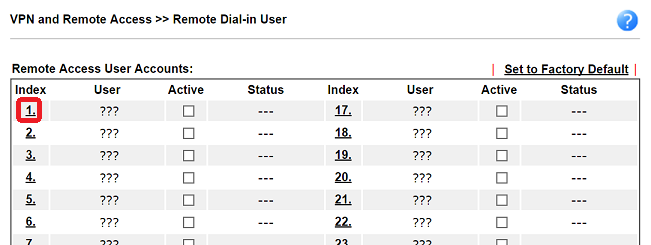
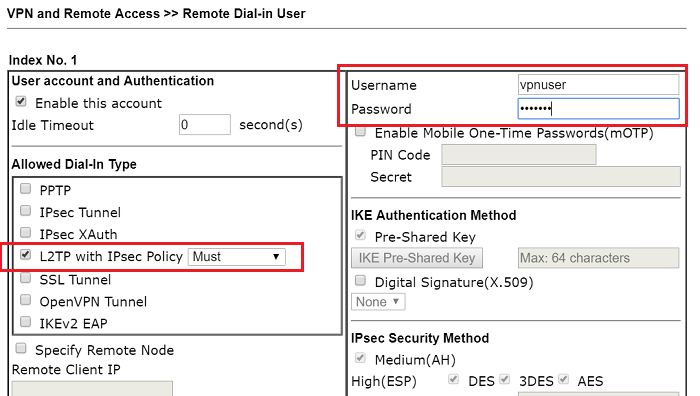
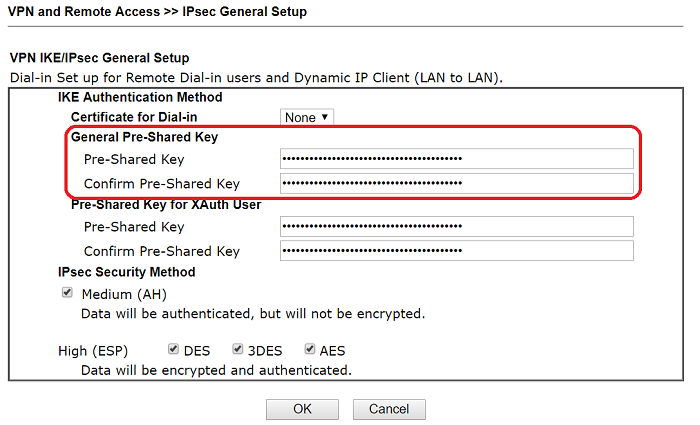
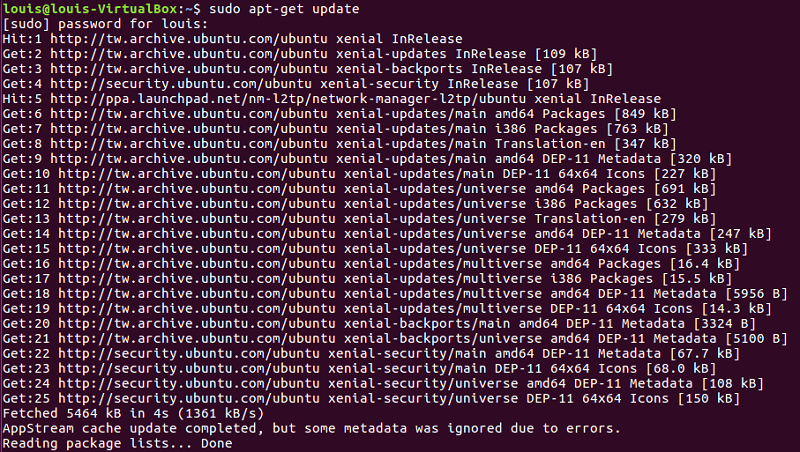
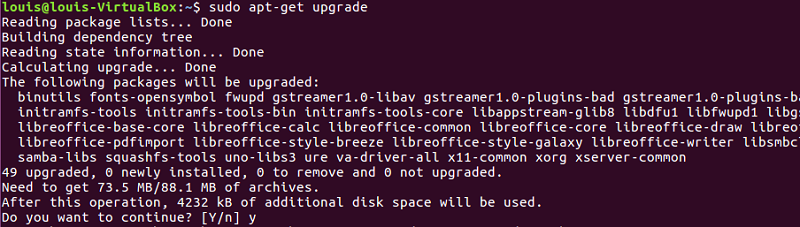
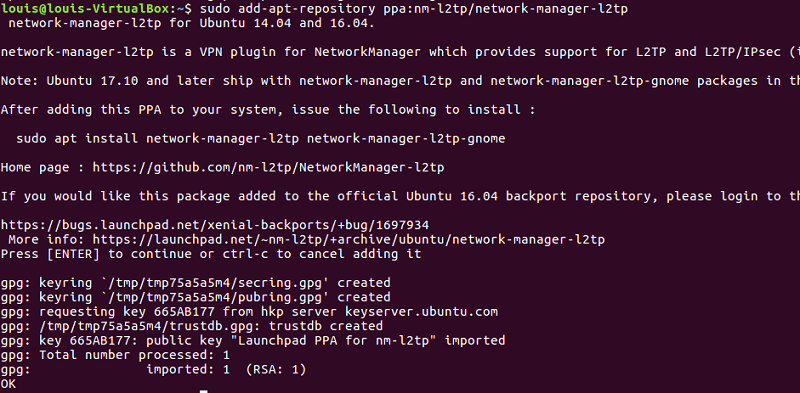
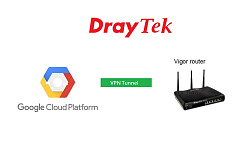


















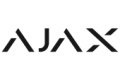












Solo usuarios registrados pueden realizar comentarios. Inicia sesión o Regístrate.